不重新安装ESXi情况下如何让VMware重置Root密码?
开始使用ESXi主机时,您会设置一个root密码,如果不小心忘记VMware root密码怎么办?别担心,我们会告诉大家如何在不重新安装ESXi主机的情况下完成VMware重置Root密码操作。
“vmware忘记root密码怎么重置?
有没有办法在ESXi主机6.7上重置忘记的root密码?根据VMware所言,只有一个方法是在主机上重新安装ESXi,但我不想将我的VM迁移到另一台主机。”
根据VMware的说法,重新安装ESXi主机是VMware重置root密码的仅有方法。但是,从ESXi 4.1开始引入了主机配置文件功能。如果主机由vCenter管理并且仍处于连接状态,您可以利用主机配置文件功能将VMware默认Root密码重置。
提示:对于主机配置文件功能,您需要拥有Enterprise Plus许可证。

VMware ESXi中没有默认的root密码,因此当您登录ESXi时,您需要先输入您的IP地址、Root名称和密码。您可以记下您的root密码,以应对以下情况:
如果您忘记了密码并且不想重新安装ESXi主机,您应该怎么办?记得在您再次开始之前拍一张备份或快照,以避免因操作风险而导致数据丢失。
您可以使用主机配置文件在ESXi 6.5/6.7/7.0中让VMware重置Root密码,请参考以下步骤。
1. 登录到vCenter Web客户端。
2. 导航到“主页”,然后选择“主机配置文件”>>“从主机中提取配置文件”。
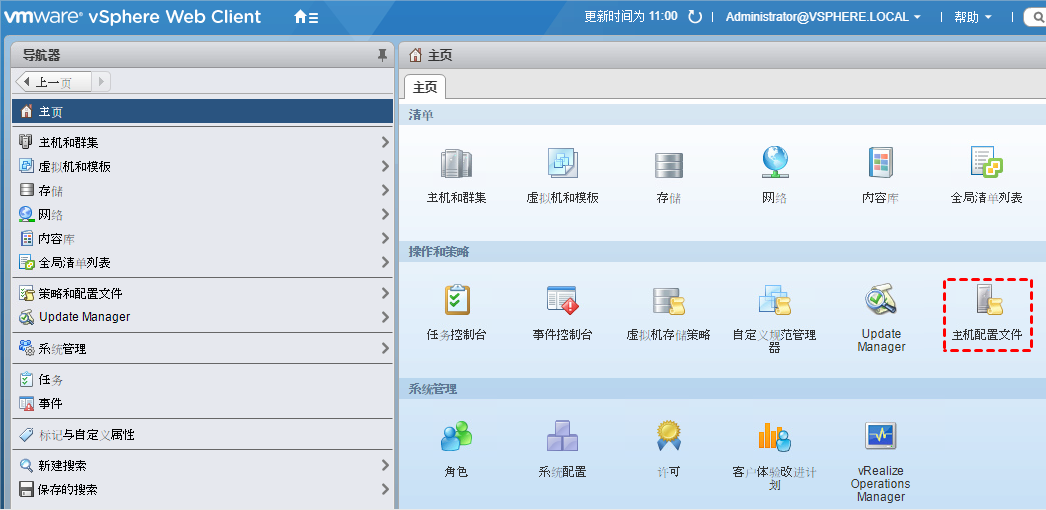
3. 在“提取主机配置文件”菜单向导中,输入所选主机配置文件的名称和描述,然后依次单击“下一步”和“完成”以完成主机配置文件模板的捕获。
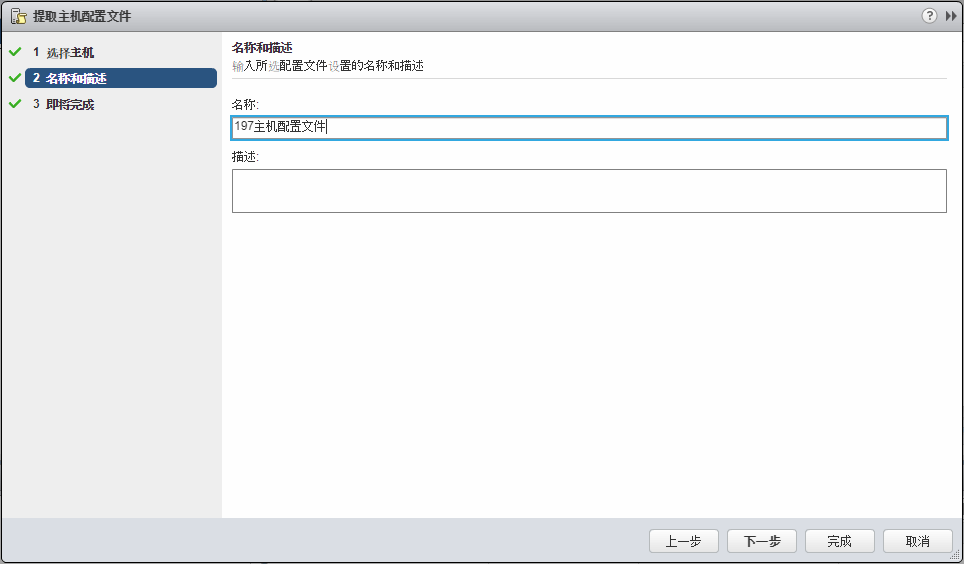
4. 单击新的主机配置文件并选择“编辑主机配置文件”。
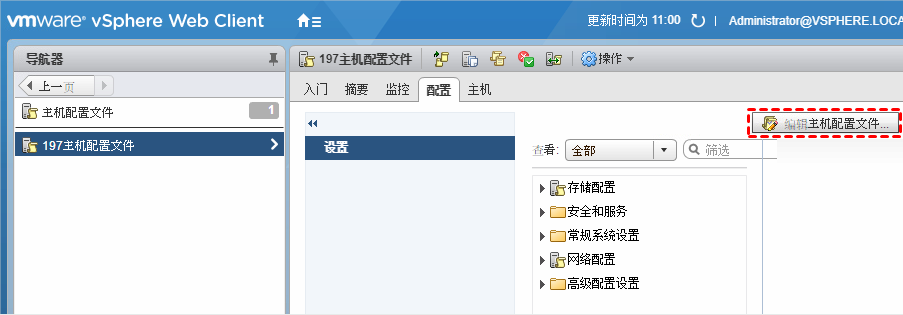
5. 在打开的向导中,找到“root”,设置重置新密码并确认。
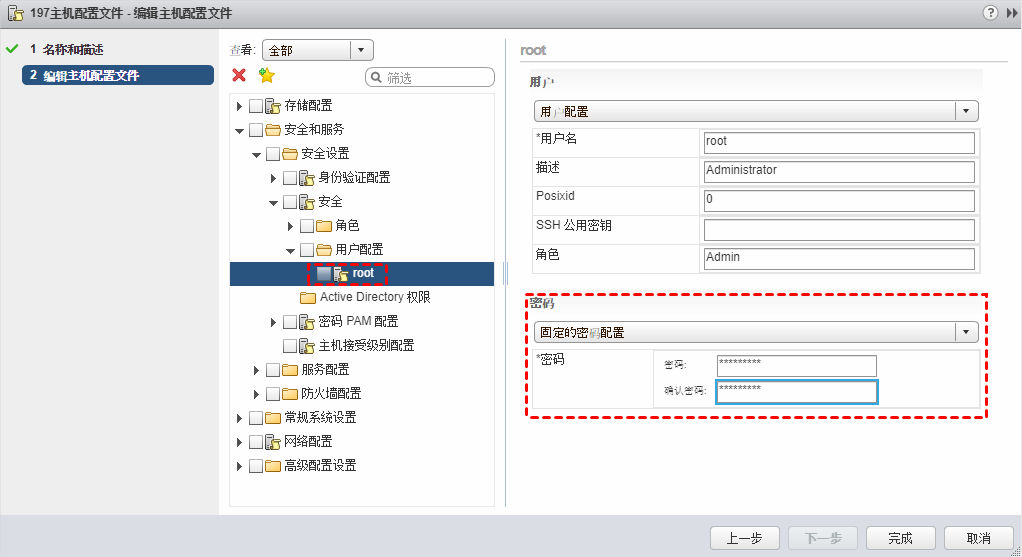
6. 您已更改密码。然后单击主机配置文件并选择“附加/分离主机和集群配置文件”。选择您修改过密码的主机,点击“附加”。
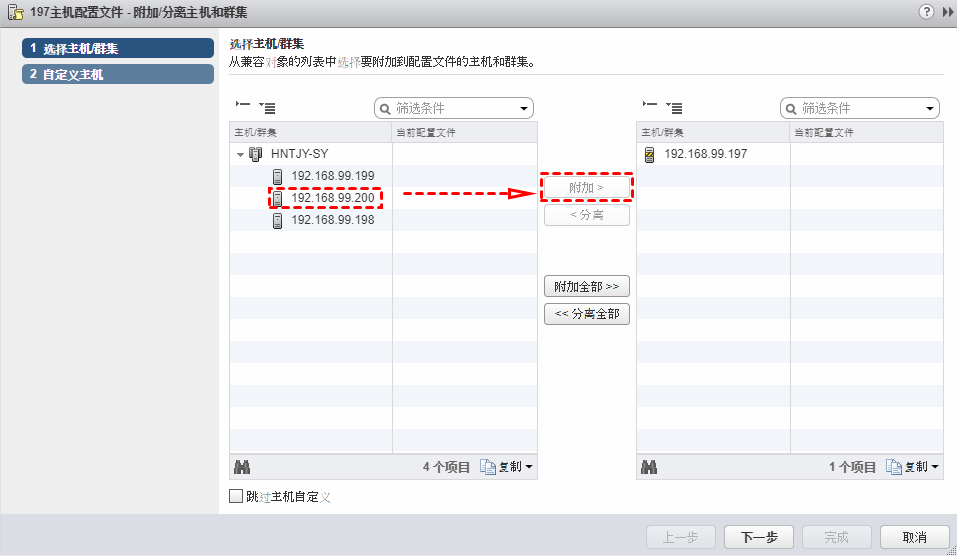
提示:可以通过点击“附加全部”将更改应用到多个ESXi主机。
7. 从操作菜单中,选择“维护模式”>>“进入维护模式”。期间需要关闭虚拟机,请确认您的任务是否有宕机。
8. 从操作菜单中选择修复,然后选择要修复的主机。
9. 检查主机合规性。
10. 主机重启后,退出维护模式。
如果您无法使用vCenter重置密码,您可以尝试另一种方法:使用Linux Live CD/DVD/USB让VMware重置root密码。ESXi将加密的root密码保存在位于/etc/shadow的密码文件中。我将删除位于2个分区中的哈希密码,以便在DCUI控制台中创建新密码。
1. 下载一张Linux live CD/DVD,我选择的是Gparted LiveCD。
2. 使用Live CD/DVD刻录USB或CD/DVD,然后启动主机。
3. 找到大小为249.98MB的2个分区。/dev/sda5和/dev/sda6是我们假设您在第一个可用的硬盘驱动器/ssd上安装了ESXi之后的结果。例如,如果您将ESXi安装在U盘或SD卡上,这可能会有所不同。我们将首先编辑/dev/sda5分区,然后是/dev/sda6。
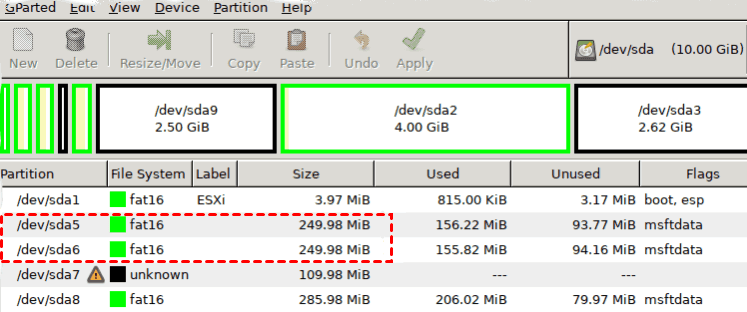
4. 打开终端窗口并按照列出的顺序运行以下命令。
✿ 运行这些命令以获取 shadow密码文件。
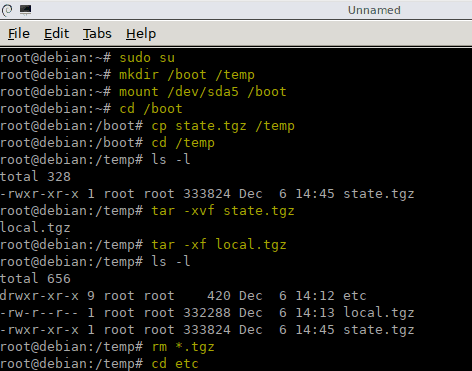
✿ 然后使用vi编辑shadow 密码文件。
只需移动到以根开头的行并删除前2个冒号之间的字符串。使用“删除”键。完成后,输入“:wq”后跟“Enter”。
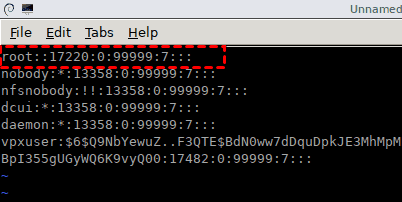
✿ 通过运行以下命令继续。
提示:重新引导至Gparted Live媒体。我们将重复步骤4,此外我们将编辑/dev/sda6分区而不是/dev/sda5。此过程中的唯一区别是更改命令以挂载正确的分区。
5. 移除Gparted介质并引导ESXi主机。ESXi主机完成启动后,从DCUI控制台以Root用户身份登录。您应该能够在不输入密码的情况下登录。现在您可以重新设置一个新密码。
VMware不支持此方法,但它适用于各种版本的ESXi。VMware重置root密码时,更重要的是在执行此操作之前做好VMware备份。
可靠的虚拟机备份设备能够减少操作错误并保护企业免受安全威胁。傲梅企业备份旗舰版,一个免费的备份软件,为您提供很好的虚拟机备份任务和并持续的保护您的业务。
如果您的原始虚拟机出现故障,您可以从任何一个备份中快速还原解决故障。不用任何复杂的设置,只要单击几下即可将虚拟机恢复到之前的状态,从而大大减少了业务停机时间和财务损失。
您可以到下载中心免费获取傲梅企业备份旗舰版的免费版和试用版。此工具不仅支持Windows系统还支持Linux 系统。
1. 下载傲梅企业备份旗舰版并添加您的主机。单击“设备”>“VMware”>“+添加设备”,然后您可以选择添加vCenter或独立的ESXi。

2. 单击“备份任务”>>“新建任务”为您的虚拟机创建一个备份。



3. 还原:找到需要还原的任务,点击“...”然后在弹出的列表中选择“还原”,选择恢复内容和目标。如果原始VM损坏,您可以将整个VM恢复到以前的状态,包括操作系统、配置、应用程序、个人数据和系统状态。
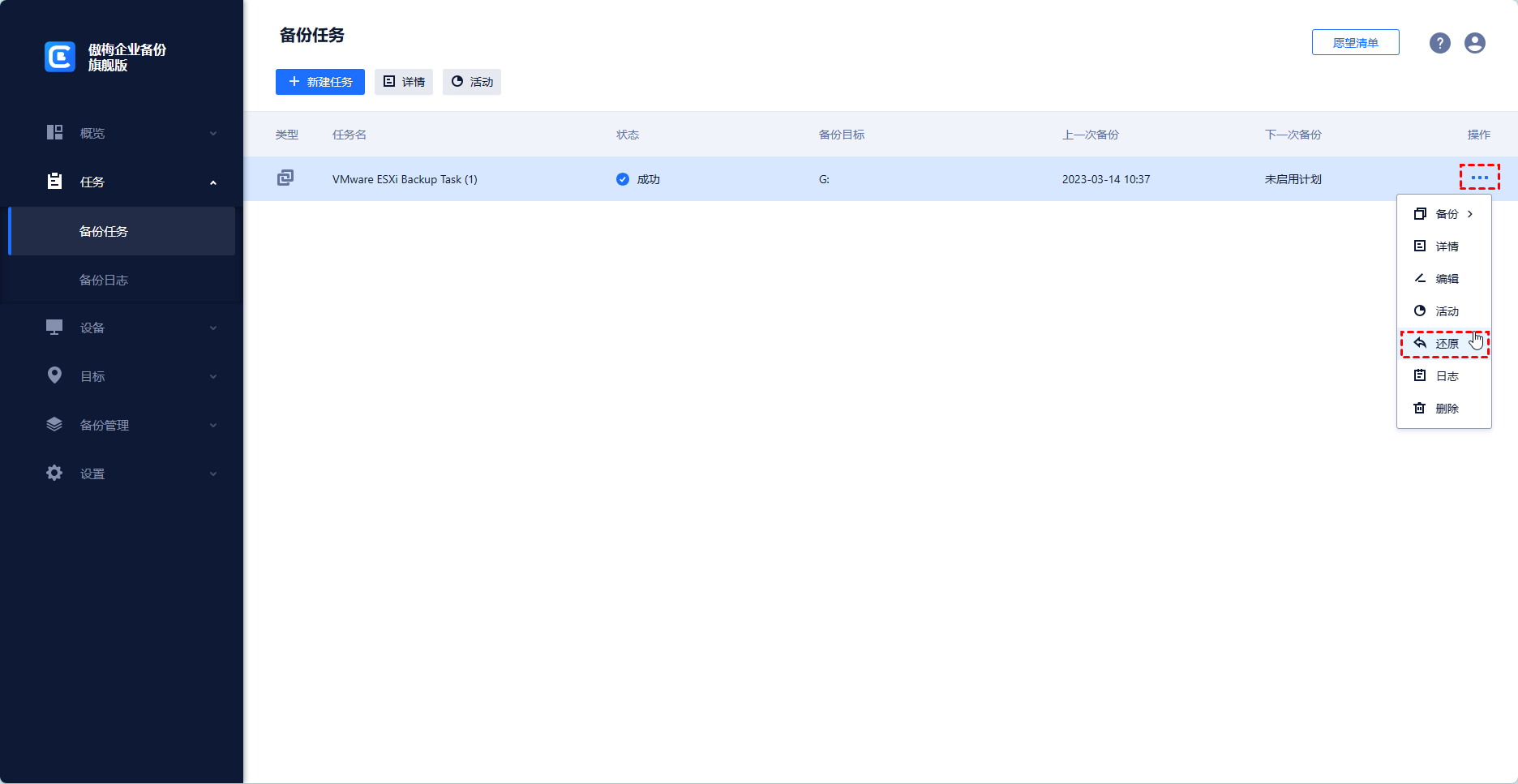
✍
注意:虽然免费版涵盖了大部分VM备份需求,但您也可以升级享受更多功能:
• 批量虚拟机备份:批量备份由vCenter
Server管理或独立ESXi主机上的大量虚拟机。
• 版本清理:配置保留策略以自动删除旧备份文件并节省存储空间。
• 还原到新位置:轻松地在同一个或另一个数据存储/主机中克隆虚拟机,而无需重新安装或配置新的VM。
傲梅企业备份旗舰版始终通过其高效的VMware备份解决方案保护您的虚拟机和业务安全。它还可以减少业务停机时间和额外成本。
本文介绍了如何在不重新安装ESXi主机的情况下让VMware重置Root密码,从而节省了大量时间。当您重置ESXi root密码时,如果您的虚拟机还可以使用,那么建议您应该迁移虚拟机,以及备份VMware ESXi虚拟机以防重置时数据丢失。